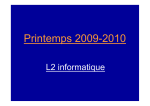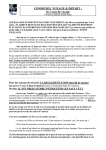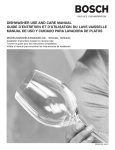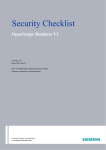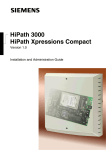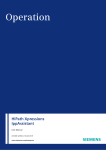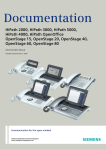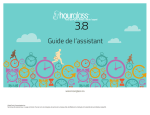Download FMC-outlook
Transcript
FMC-Outlook Tool : Gestion des fonctions FMC de HiPath avec n’importe quel mobile • Groupe cible : utilisateurs qui synchronisent leurs contacts entre leur mobile via MS-Outlook • Application : le logiciel FMC-Outlook permet d’étendre les contacts Outlook existant aux fonctions FMC • La synchronisation Outlook Mobile est effectuée en utilisant les outils standardisés des fabricants de téléphone mobile • Compatible avec HiPath 2000, 3000, OpenOffice EE, OpenOffice ME, Xpressions Compact • Compatible avec tous les téléphones mobiles qui supportent le digit « p » (voir page 6) • Fonctionnalités : o Gestion et administration o Conversion (double le nombre de contacts Outlook) o Restauration des contacts Outlook originaux • Information importante : Merci d’observer et de respecter les informations de cette documentation Etape 1 : Panneau de configuration / Options de modems et téléphonie Nom du site peut être modifié à volonté Pays/région doit être correctement sélectionné Entrer l’indicatif régional sans préfixe Pour les appels locaux et longues distances, l’indicatif est normalement le même Etape 2 : Saisie des contacts Outlook Obligatoire: Saisir l’Indicatif régional et le Numéro local séparément. Le numéro local et la SDA peuvent être saisis séparément (pas de d’effet sur les fonctionnalités) Les contacts doivent être renseignés par la forme canonique. Cela donne d’assurance que l’échange de codes et préfixes s’effectues correctement. Etape 3 : FMC-Outlook Tool 1. Exécuter Fichier/Paramètres (une fois) 2. Démarrer la conversion 3. Résultat de la conversion : Tous les contacts dans Outlook seront simultanément dupliqués et modifiés. La nouvelle entrée apparaît comme « Nomdefamille_FMC » sous « Contacts ». Le nombre de contacts Outlook a doublé. 4. Les codes d’utilisateur apparaissent de la manière suivante : AAA_call protection on AAA_call protection off AAA_call forwarding on AAA_call forwarding off etc. 5. Optionel: effacer toutes les entrées additionnelles (avec le suffixe _FMC), c’est-à-dire restaurer les contacts Outlook originaux. Dans les paramètres : - Cochez les services désirés. - Vérifiez que les codes de service soient équivalents à ceux du système Etape 4 : Synchronisation Contacts Outlook Contacts du Mobile Si vous possédez un mobile Nokia, utilisez, par exemple, NOKIA-PC-Suite pour la synchronisation. Les autres constructeurs offrent leur propre logiciel de synchronisation. Recommandation : • Synchronisez uniquement dans le sens Outlook Mobile !!! • Si la direction Mobile Outlook a été choisie, les entrées Outlook ne seront pas synchronisées comme expliqué à l’étape 2 • Si la direction Mobile Outlook a été choisie et que certains paramètres de FMC-Outlook Tool ont été modifiés, la synchronisation aboutira avec de multiples entrées au suffixe _FMC. • FMC-Outlook Tool permet l’effacement des entrées additionnelles (avec le suffixe _FMC) Note : • Ne pas numéroter les contacts Outlook contenant le suffixe _FMC via le système HiPath. Les raisons techniques dépendent du plan de numérotation spécifique du pays. Téléphones mobiles compatibles La numérotation et l’envoi des codes DTMF se fait en une seule fois à partir du télépone mobile. La séparation entre le numéro de téléphone et les codes DTMF est, dans la plupart des téléphones mobiles, indiquée par un « p » (pause). Est-ce que le téléphone mobile supporte le « p » ? Test rapide pour téléphones mobiles Nokia, Motorola et SonyEricsson : Appuyez sur la touche * de manière longue ou plusieurs fois de manière à voir si un « p » s’affiche à l’écran. Si oui le téléphone mobile peut être utilisé pour FMC (pour les autres téléphones mobiles, merci de consulter le manuel d’utilisateur du constructeur) Exclusion Générale de Responsabilité • Aucune responsabilité n’est assumée pour les dommages résultant du déploiement de FMCOutlook Tool. • Toute déviation ou modification des paramètres mentionnés dans ce document peut entrainer un fonctionnement restreint ou incorrect des fonctionnalités FMC.